Asus Q505UA, Q525UA, UX561UN, UX561UA User’s Manual [uk]
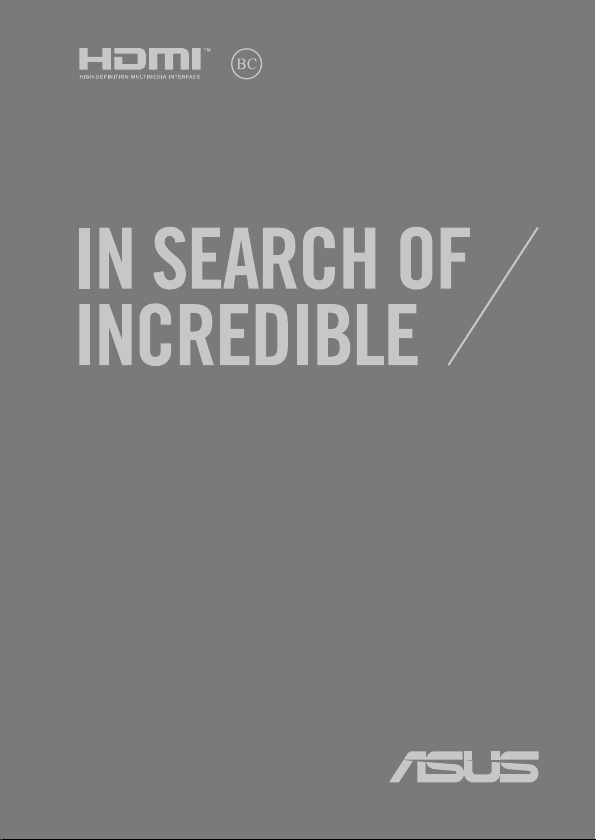
UA12529
Перше видання / серпень 2017
Електронний посібник користувача
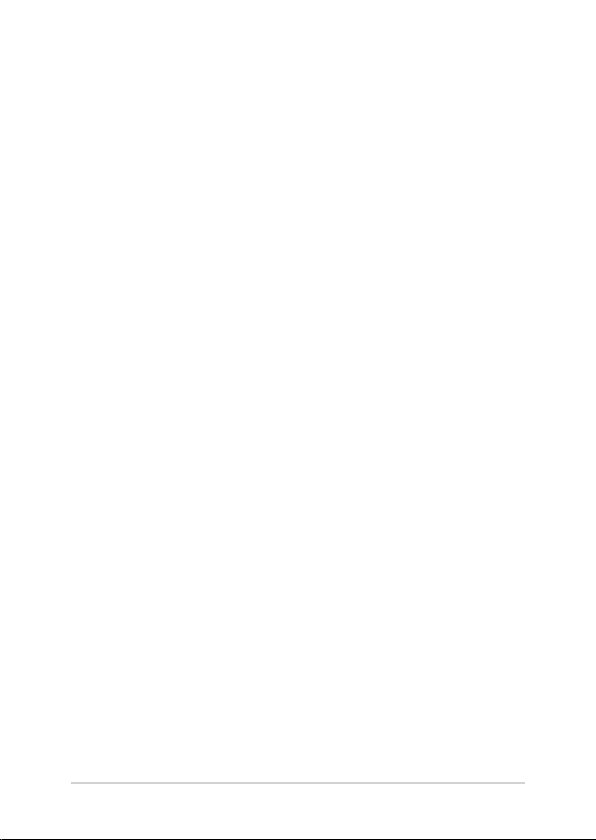
Інформація про авторські права
Жодна частина цього посібника, включаючи описані в ньому вироби і ПЗ, без письмового дозволу
ASUSTeK COMPUTER INC. (ASUS) не може бути відтворена, передана, переписана, збережена у
файлообмінній системі або перекладена іншою мовою у будь-якій формі будь-яким способом, крім
документації, яку зберігає користувач як довідковий матеріал.
ASUS НАДАЄ ПОСІБНИК «ЯК Є", БЕЗ БУДЬ-ЯКИХ ГАРАНТІЙ, ТАКИХ, ЩО МАЮТЬСЯ НА УВАЗІ, АБО
ВИСЛОВЛЕНІ, ВКЛЮЧАЮЧИ, АЛЕ НЕ ОБМЕЖ УЮЧИСЬ ГАРАНТІЯМИ, ЩО МАЮТЬСЯ НА УВАЗІ,
ГАРАНТІЇ АБО ПРИДАТНІСТЬ ДЛЯ ПЕВНОЇ ЦІЛІ. ЗА ЖОДНИХ УМОВ ASUS, ЙОГО ДИРЕКЦІЯ, КЕРІВНИКИ
ПІДРОЗДІЛІВ, ПРАЦІВНИКИ АБО АГЕНТИ НЕ НЕСУТЬ ВІДПОВІДАЛЬНІСТЬ ЗА БУДЬ-ЯК НЕПРЯМІ,
ОСОБЛИВІ, ВИПАДКОВІ АБО НАСЛІДКОВІ ПОШКОДЖЕННЯ (ВКЛЮЧАЮЧИ ПОШКОДЖЕННЯ,
ЯКІ ПРИЗВОДЯТЬ ДО ВТРАТИ ПРИБУТКУ, ВТРАТИ БІЗНЕСУ, ВТРАТИ ПРИДАТНОСТІ АБО ДАНИХ,
ПЕРЕРИВАННЯ РОБОТИ БІЗНЕСУ ТОЩО), НАВІТЬ ЯКЩО ASUS ПОПЕРЕДЖАЛИ ПРО МОЖЛИВІСТЬ
ПОДІБНИХ ПОШКОДЖЕНЬ ЧЕРЕЗ ДЕФЕКТ АБО ПОМИЛКУ У ПОСІБНИКУ АБО ВИРОБІ.
Вироби і назви корпорацій у цьому посібнику можуть бути або не бути зареєстрованими торговими
марками або підлягати дії авторських прав відповідних компаній, і використовуються лише для
позначення або пояснення на користь власника, без наміру порушити авторські права третіх
сторін.
ТЕХНІЧНІ ХАРАКТЕРИСТИКИ ТА ІНФОРМАЦІЯ У ЦЬОМУ ПОСІБНИКУ ПРИЗНАЧЕНІ ЛИШЕ ДЛЯ
НАДАННЯ ІНФОРМАЦІЇ КОРИСТУВАЧЕВІ І МОЖУТЬ ЗМІНЮВАТИСЯ БУДЬ-КОЛИ БЕЗ ПОПЕРЕДЖЕННЯ,
І НЕ МОЖУТЬ РОЗГЛЯДАТИСЯ ЯК ГАРАНТІЯ ASUS. ASUS НЕ НЕСЕ ВІДПОВІДАЛЬНОСТІ ЗА БУДЬ-ЯКІ
ПОМИЛКИ АБО НЕТОЧНОСТІ, ЯКІ МОЖУТЬ З'ЯВИТИСЯ В ЦЬОМУ ПОСІБНИКУ, ВКЛЮЧАЮЧИ ОПИСАНІ
В НЬОМУ ВИРОБИ ТА ПЗ.
Копірайт © 2017 ASUSTeK COMPUTER INC. Всі права застережено.
Обмеження відповідальності
Може трапитися, що через помилку з боку ASUS або третьої сторони Ви матимете право вимагати
відшкодування збитків у ASUS. У такому випадку, незалежно від підстав, які дають Вам право
вимагати відшкодування збитків від ASUS, ASUS несе відповідальність лише за травми, смертельні
випадки і пошкодження нерухомого майна; або, якщо будь-які інші дійсні прямі пошкодження
трапилися через недбалість або невиконання законних обов'язків за Гарантією, до вказаної ціни
контракту кожного виробу.
ASUS є відповідальним лише за втрати, пошкодження або судові позови на основі контракту,
невиконання або порушення прав згідно Гарантії.
Це обмеження також стосується постачальників та розповсюджувачів ASUS. Це є максимальною
відповідальністю, яку спільно несуть ASUS, його постачальники та Ваш розповсюджувач.
ЗА ЖОДНИХ ОБСТАВИН ASUS НЕ НЕСЕ ВІДПОВІДАЛЬНОСTІ ЗА НАСТУПНЕ: (1) ПОЗОВИ ТРЕТІХ СТОРІН
ДО ВАС ЧЕРЕЗ ПОШКОДЖЕННЯ; (2) ВТРАТА АБО ПОШКОДЖЕННЯ ВАШИХ ЗАПИСІВ АБО ДАНИХ; АБО
(3) ОСОБЛИВІ, ВИПАДКОВІ АБО НЕПРЯМІ ПОШКОДЖЕННЯ АБО БУДЬ-ЯКІ ЕКОНОМІЧНІ НАСЛІДКОВІ
ПОШКОДЖЕННЯ (ВКЛЮЧАЮЧИ ВТРАТУ ПРИБУТКУ АБО ЗБЕРЕЖЕНЬ), НАВІТЬ ЯКЩО ASUS, ЙОГО
ПОСТАЧАЛЬНИКІВ АБО ВАШОГО РОЗПОВСЮДЖУВАЧА ПОПЕРЕДЖАЛИ ПРО ТАКУ МОЖЛИВІСТЬ.
Обслуговування і підтримка
Наш багатомовний сайт: https://www.asus.com/support/
2
Електронний посібник користувача ноутбука
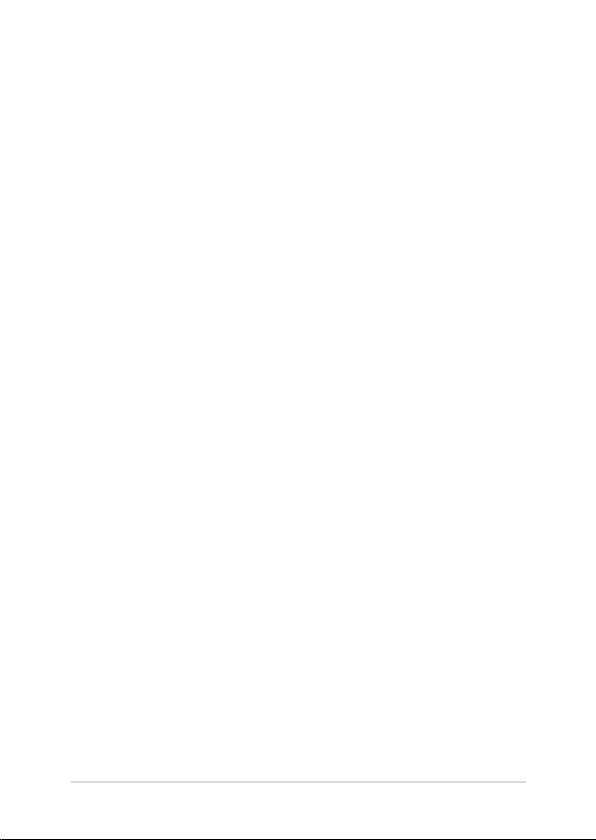
Зміст
Про цей посібник .....................................................................................................7
Позначки, що використовуються у цьому посібнику ...................................8
Піктограми ....................................................................................................................... 8
Шрифти ..............................................................................................................................8
Заходи безпеки .........................................................................................................9
Користування ноутбуком .......................................................................................... 9
Догляд за ноутбуком ................................................................................................... 10
Правильна утилізація ................................................................................................. 11
Розділ 1: Налаштування апаратного забезпечення
Знайомство з ноутбуком ......................................................................................14
Вигляд згори ................................................................................................................... 14
Нижня поверхня ............................................................................................................18
Правий бік ........................................................................................................................ 20
Лівий бік ............................................................................................................................ 22
Розділ 2: Використання ноутбука
Початок експлуатації ..............................................................................................26
Зарядіть ноутбук ........................................................................................................... 26
Підійміть кришку, щоб відкрити панель дисплею .........................................28
Натисніть кнопку живлення .....................................................................................28
Жести на дисплеї сенсорного екрана та на сенсорній панелі ............29
Виконання жестів на сенсорному екрані ...........................................................29
Використання тачпада ............................................................................................... 32
Налаштування вашого облікового запису Відбитку пальця ..................... 39
Використання клавіатури .................................................................................... 40
Функціональні клавіші................................................................................................ 40
Клавіші Windows® 10 .................................................................................................... 41
Використання цифрової клавіатури .................................................................... 42
Обертання панелі дисплею .................................................................................43
Електронний посібник користувача ноутбука
3
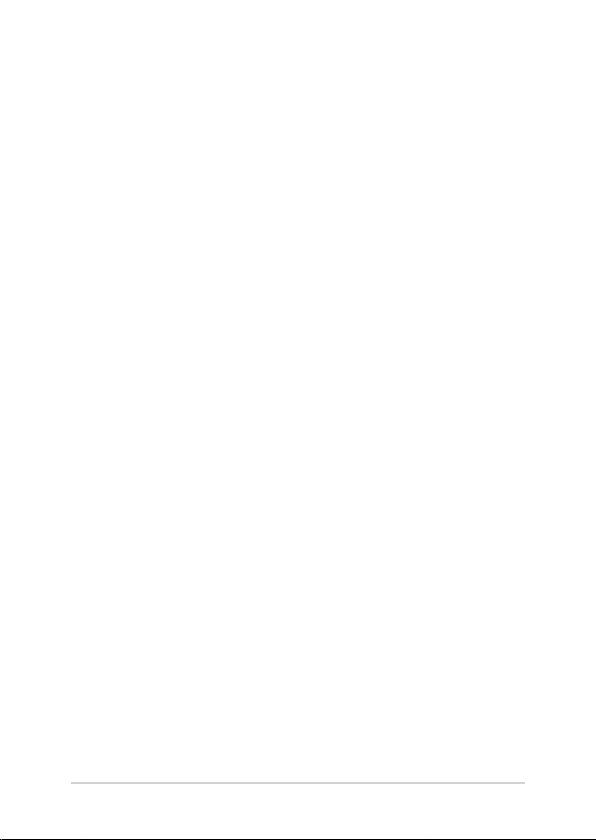
Розділ 3: Робота з ОС Windows® 10
Перший запуск ..........................................................................................................46
Меню Пуск ...................................................................................................................47
Програми Windows® ...............................................................................................49
Робота з програмами Windows® .............................................................................50
Налаштування програм Windows® ........................................................................ 50
Функція Task View .....................................................................................................53
Функція Snap ..............................................................................................................54
Точки Snap ........................................................................................................................54
Центр підтримки ......................................................................................................56
Інші комбінації клавіш клавіатури....................................................................57
Підключення до бездротових мереж .............................................................59
Wi-Fi .....................................................................................................................................59
Bluetooth .......................................................................................................................... 60
Режим літака ................................................................................................................... 61
Вимкнення ноутбука ..............................................................................................62
Переведення ноутбука в режим сну ...............................................................63
Розділ 4: Самоперевірка після подачі живлення (POST)
Самотестування подачі живлення (POST) .................................................... 66
Використання POST для доступу в BIOS і усунення несправностей ...... 66
BIOS ................................................................................................................................66
Вхід в BIOS ........................................................................................................................ 66
Параметри BIOS ............................................................................................................. 67
Відновлення системи .............................................................................................74
Використання засобів відновлення ..................................................................... 75
4
Електронний посібник користувача ноутбука
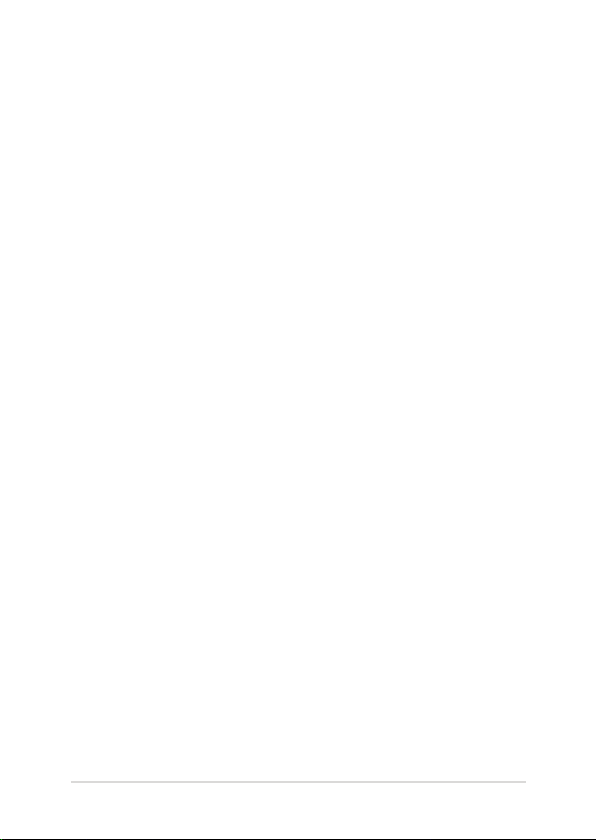
Поради та типові питання (FAQs)
Корисні поради для вашого ноутбука ............................................................78
Часті питання з апаратного забезпечення ...................................................79
Часті питання з програмного забезпечення ...............................................82
Додатки
Сумісність вбудованого модему ............................................................................86
Загальний огляд ............................................................................................................ 86
Декларація про мережну сумісність .................................................................... 87
Неголосове обладнання ........................................................................................... 87
Заява Федеральної комісії зв'язку (США) ........................................................... 90
Заява ФКЗ щодо впливу радіочастот ................................................................... 91
Канал бездротової роботи для різних регіонів .............................................. 91
Примітки про безпеку UL .......................................................................................... 92
Вимога до безпеки живлення ................................................................................ 93
Зауваження щодо TV ................................................................................................... 93
REACH ................................................................................................................................. 93
Повідомлення щодо продукції Macrovision Corporation ............................93
Запобігання втраті слуху ........................................................................................... 93
Північноєвропейські застереження щодо вмісту літію
(для літій-іонних батарей) ......................................................................................... 94
Сертифікат CTR 21 (для ноутбука із вбудованим модемом) ...................... 95
Виріб, який відповідає вимогам ENERGY STAR .................................................97
Заява про відповідність глобальним правилам про довкілля ................ 97
Електронний посібник користувача ноутбука
5
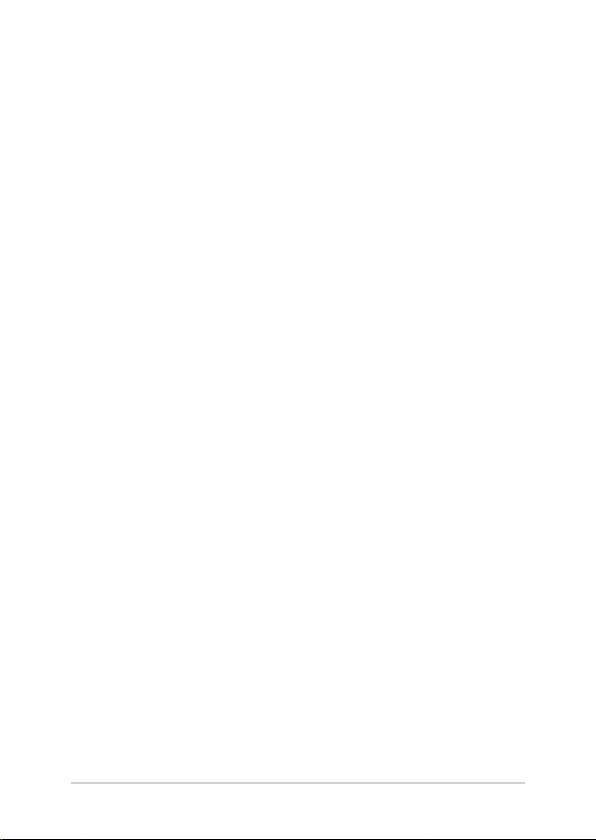
Примітка про покриття .............................................................................................. 98
Послуги переробки і прийому спрацьованих виробів ASUS ................... 98
Спрощена декларація про відповідність нормам ЄС................................... 98
6
Електронний посібник користувача ноутбука
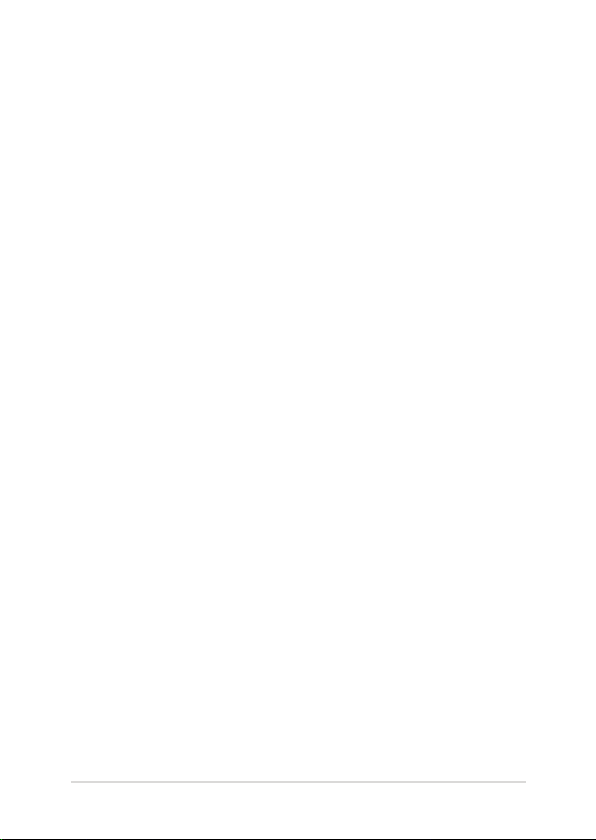
Про цей посібник
Цей посібник містить інформацію про програмні і апаратні
можливості вашого ноутбука, які наведено в наступних розділах:
Розділ 1: Налаштування апаратного забезпечення
У цьому розділі описано компоненти апаратного забезпечення
ноутбука.
Розділ 2: Використання ноутбука
У цьому розділі містяться відомості про використання різних
компонентів ноутбука.
Розділ 3: Робота з ОС Windows® 10
У цьому розділі наведено загальні відомості про використання
ОС Windows® 10 на цьому ноутбуці.
Розділ 4: Самоперевірка після подачі живлення (POST)
У цьому розділі містяться вказівки щодо використання POST
для зміни налаштувань ноутбука.
Поради та типові питання (FAQs)
У цьому розділі містяться деякі поради та відповіді на
найбільш типові запитання щодо апаратного та програмного
забезпечення, які допоможуть в обслуговуванні вашого
ноутбука та вирішенні типових проблем.
Додатки
У цьому розділі містяться повідомлення та заяви про безпеку
ноутбука.
Електронний посібник користувача ноутбука
7
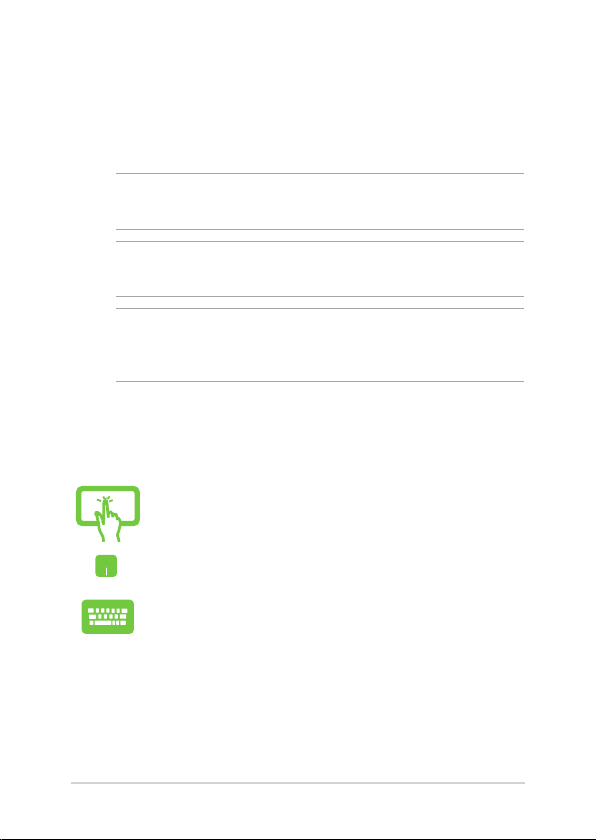
Позначки, що використовуються у цьому посібнику
Щоб виділити критично важливу інформацію у цьому посібнику,
частини тексту позначені таким чином.
ВАЖЛИВО! Це повідомлення містить інформацію, критично важливу
для виконання задачі.
ПРИМІТКА: Це повідомлення містить додаткову інформацію та
підказки, які можуть допомогти виконати задачі.
ОБЕРЕЖНО! Це повідомлення містить важливу інформацію щодо
безпеки під час виконання завдань, щоб запобігти пошкодженню
компонентів портативного ПК і даних на ньому.
Піктограми
Піктограми, наведені нижче, позначають пристрої, які можна
використати для виконання серії завдань або процедур на ноутбуці.
= використання панелі сенсорного екрана.
= використання сенсорної панелі.
= використання клавіатури.
Шрифти
Жирний = позначає меню або пункт меню, який потрібно вибрати.
Курсив = позначає розділи, до яких можна звернутися в цьому
8
посібнику.
Електронний посібник користувача ноутбука
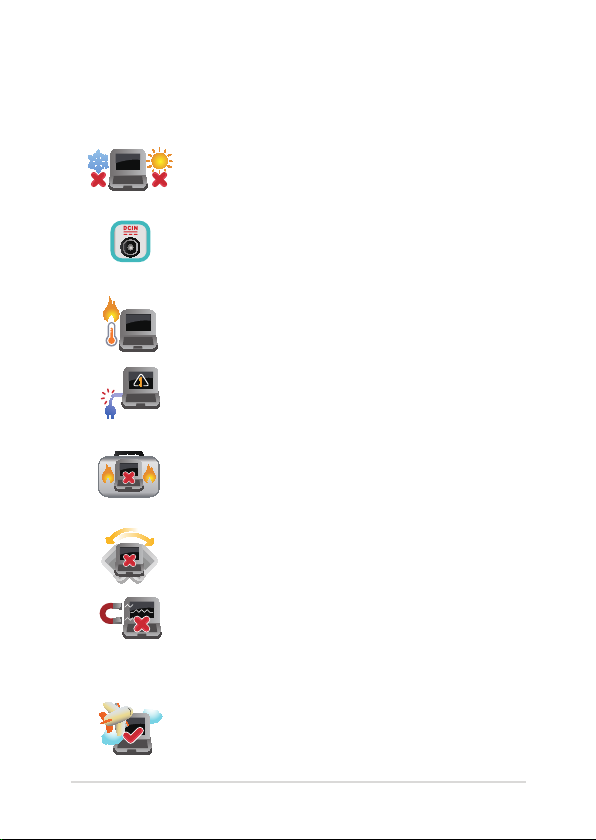
Заходи безпеки
Користування ноутбуком
Цим портативним ПК можна користуватися у
середовищах із поміреною температурою від 5°C
(41°F) до 35°C (95°F).
Див. ярлик номінальної потужності знизу на
ноутбуці і переконайтеся, що Ваш адаптер
живлення відповідає номінальній потужності.
Не лишайте ноутбук на колінах або будь-якій
частині тіла, щоб уникнути дискомфорту або
травм від високої температури.
Не користуйтеся пошкодженими шнурами
живлення, аксесуарами та іншими
периферійними пристроями з цим ноутбуком.
Коли увімкнено живлення, переконайтеся, що
ноутбук не переносять і не накривають жодними
матеріалами, які можуть погіршити циркуляцію
повітря.
Не розташовуйте ноутбук на нерівній або
нестійкій робочій поверхні.
Ноутбук можна пропускати через рентгенівські
установки в аеропортах (які використовуються
для конвеєрів), проте не можна піддавати впливу
магнітних рамок та жезлів-металошукачів.
Зверніться до представника авіаліній щодо
вказівок, якими послугами можна користуватися
на борту і які обмеження існують щодо
користування портативним ПК у літаку.
Електронний посібник користувача ноутбука
9
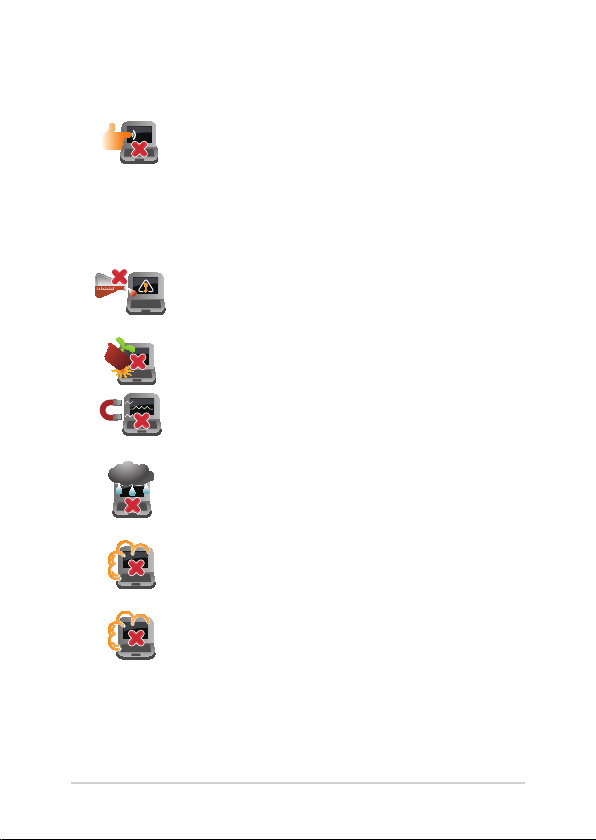
Догляд за ноутбуком
Вимкніть живлення змінного струму і
вийміть батарею перед чищенням ноутбука.
Використовуйте чисту целюлозну губку
або замшеву ганчірку, змочену у розчині з
неабразивного миючого засобу і кількох крапель
теплої води. Видаліть зайву вологу з ноутбука
сухою тканиною.
Не застосовуйте сильні розчинники, такі як
бензол та інші химічні речовини, поруч із
ноутбуком або на його поверхні.
Не ставте інші предмети на ноутбук.
Не піддавайте дії сильних магнітних або
електромагнітних полів.
Бережіть пристрій від рідин, дощу або вологи і не
використовуйте пристрій там, де вони можуть на
нього потрапити.
Не тримайте ноутбук у місцях з високою
концентрацією пилу.
Не користуйтесь ноутбуком поруч із витіком газу.
10
Електронний посібник користувача ноутбука

Правильна утилізація
НЕ ВИКИДАЙТЕ ноутбук із побутовими відходами.
Цей виріб створено таким чином, щоб його
частини можна було повторно використати
або переробити. Символ перекресленого баку
означає, що виріб (електричні чи електронні
пристрої або батарейки із вмістом ртуті) не
можна викидати із побутовим сміттям. Дізнайтеся
про місцеві правила утилізації електронних
виробів.
НЕ ВИКИДАЙТЕ батарею разом із побутовим
сміттям. Символ перекресленого баку означає,
що батарею не можна викидати із побутовим
сміттям.
Електронний посібник користувача ноутбука
11
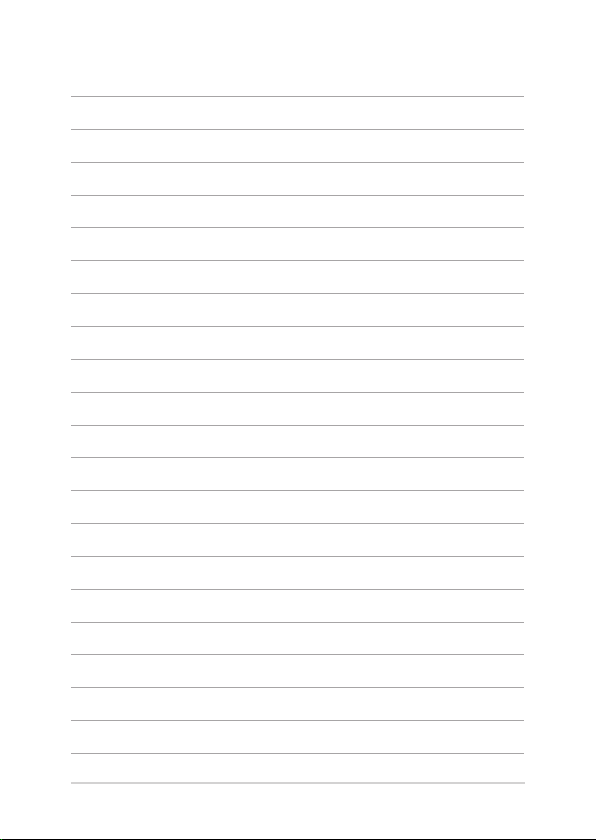
12
Електронний посібник користувача ноутбука
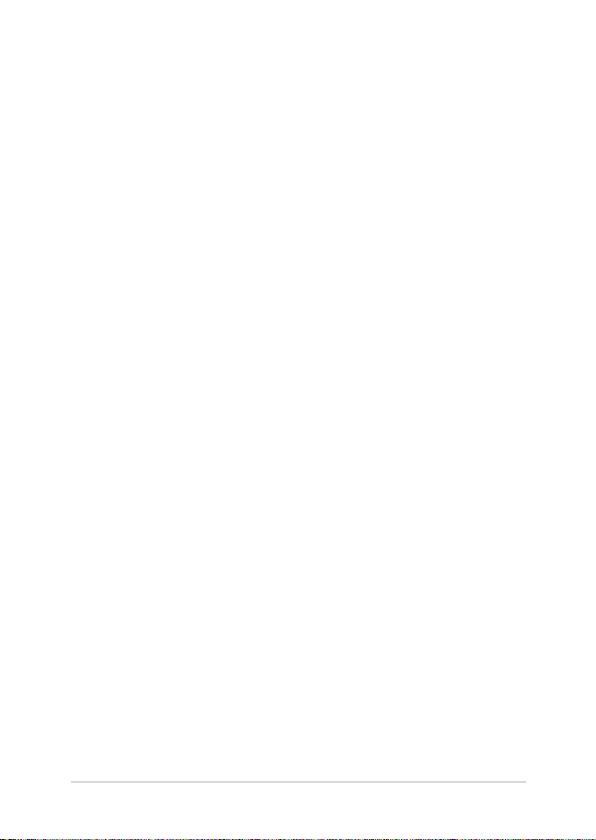
Розділ 1:
Налаштування апаратного
забезпечення
Електронний посібник користувача ноутбука
13
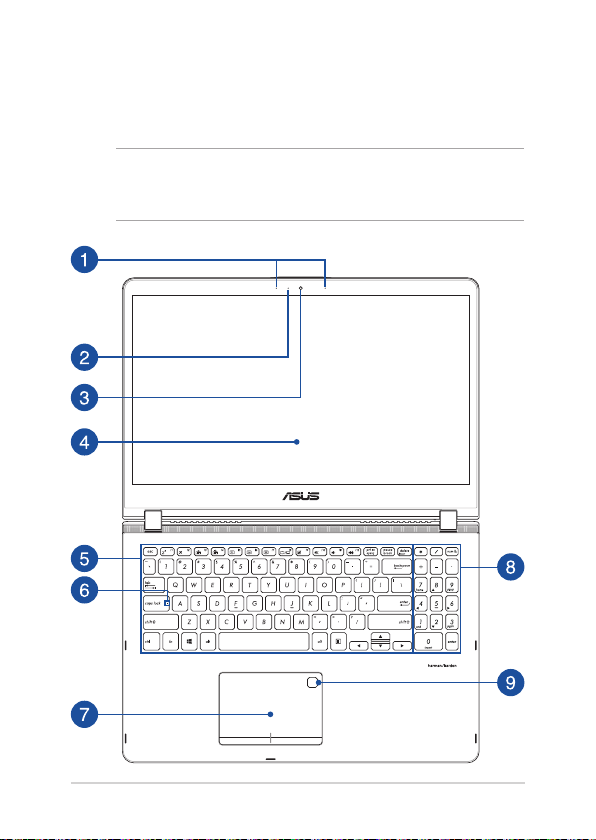
Знайомство з ноутбуком
Вигляд згори
ПРИМІТКА: Вигляд клавіатури відрізняється залежно від регіону і
країни. Зовнішній вигляд ноутбука може відрізнятися залежно від
моделі.
14
Електронний посібник користувача ноутбука
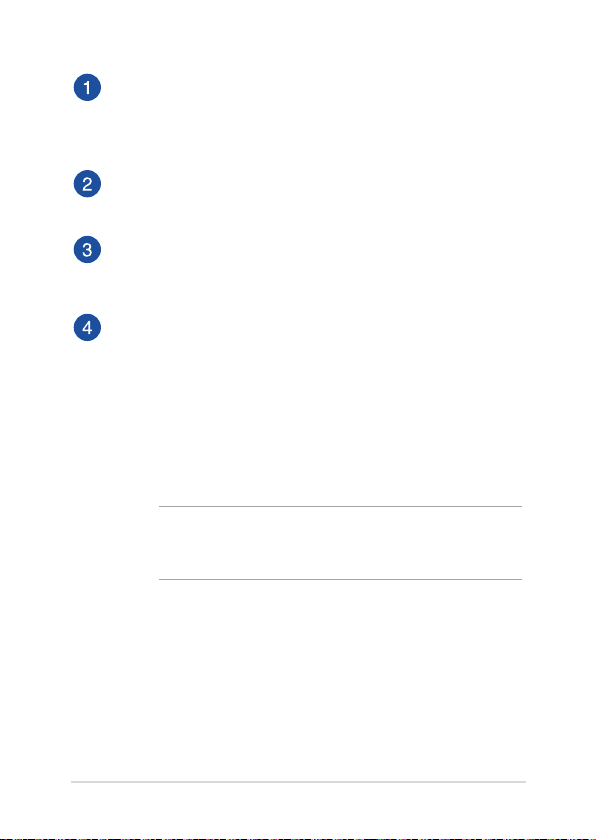
Масив мікрофонів
Масив мікрофонів усуває луну та навколишні шуми, а також
формує віртуальне звукове поле для кращого розпізнавання
голосу та запису аудіо.
Індикатор камери
Індикатор камери вмикається, коли камера працює.
Фотокамера
Вбудована камера надає можливість робити фото або
записувати відео за допомогою ноутбука.
Сенсорна панель із нахилом до 360º
Ви маєте змогу нахиляти екран на будь-який кут, навіть
обертати його на 360º. Таким чином, ви можете легко й
швидко перетворити ноутбук на планшетний комп’ютер.
Сенсорний екран із високою роздільною здатністю
забезпечує чудову якість зображення під час перегляду
фотографій, відео та інших мультимедійних файлів. Він надає
вам також можливість керувати роботою комп’ютера за
допогогою зручних жестів.
ПРИМІТКА: Детальну інформацію про використання вашого
ноутбука в режимі планшетного комп’ютера можна знайти в
розділі «Обертання панелі дисплею» цього посібника.
Електронний посібник користувача ноутбука
15
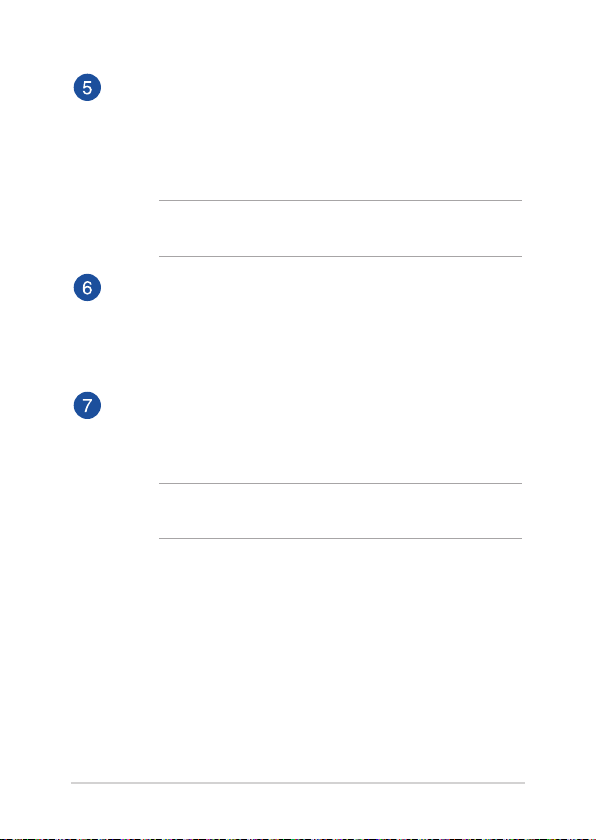
Клавіатура
Клавіатура має клавіші QWERTY повного розміру та висоти,
достатньої для комфортного набору. Вона також надає
можливість користуватися функціональними клавішами,
швидко входити до Windows® і керувати мультимедійними
функціями.
ПРИМІТКА: Розкладка клавіатури може бути різною залежно
від моделі та регіону.
Індикатор прописних літер
Цей індикатор горить, коли увімкнено режим прописних
літер (Caps Lock). У цьому режимі ви можете друкувати
прописні літери (такі як А, Б, В) за допомогою клавіатури
ноутбука.
Сенсорна панель
Сенсорна панель надає можливість багатопальцевими
жестами керувати ПК і допомогає інтуїтивно працювати з
пристроєм. Вона також копіює функції звичайної миші.
ПРИМІТКА: Детальніше про них можна дізнатися в розділі
Використання тачпада цього посібника.
16
Електронний посібник користувача ноутбука
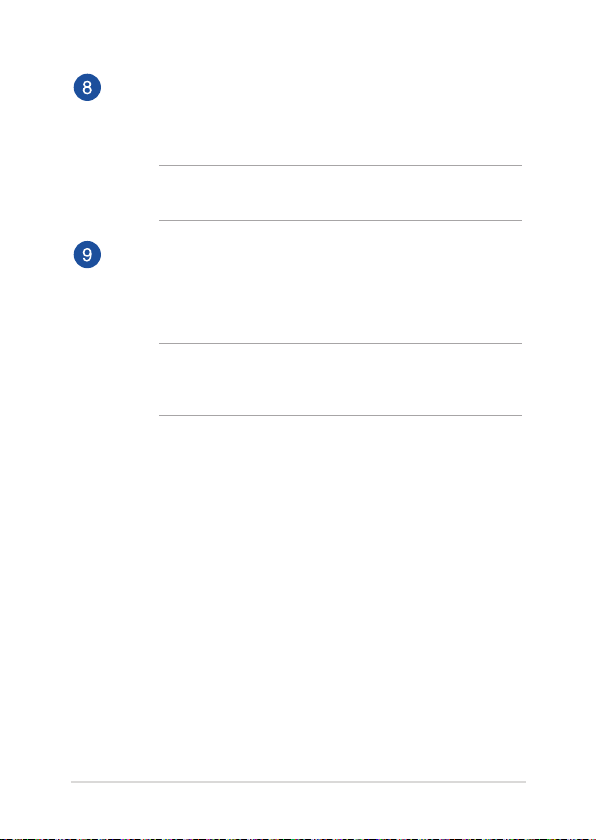
Цифрова клавіатура
Цифрова клавіатура перемикає між цими двома функціями:
введення цифр і користування стрілками чотирьох
напрямків.
ПРИМІТКА: Детальніше про них можна дізнатися в розділі
Використання цифрової клавіатури цього посібника.
Сканер відбитків пальців
Цей вбудований сенсор відбитків пальців знімає відбитки
ваших пальців і застосовує їх для біометричної ідентифікації
під час входу до системи вашого Портативного ПК.
ПРИМІТКА: Детальніше про них можна дізнатися в розділі
Налаштування вашого облікового запису Відбитку пальця
цього посібника.
Електронний посібник користувача ноутбука
17
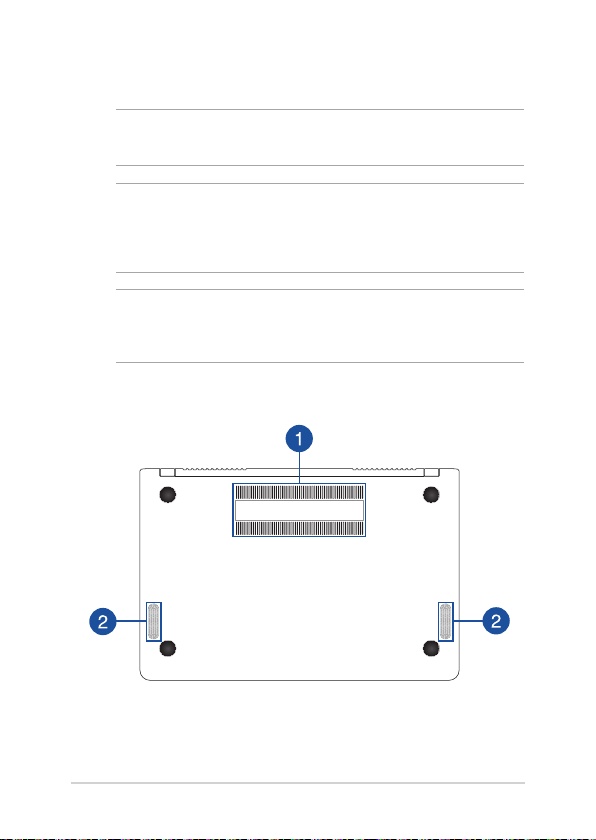
Нижня поверхня
ПРИМІТКА: Вигляд знизу може відрізнятися від показаного залежно
від моделі.
ОБЕРЕЖНО! Низ ноутбуку може розігрітися до гарячого під час
користування або зарядження батареї. Під час роботи на ноутбуці
не розташовуйте його на такій поверхні, яка може затулити його
вентиляційні отвори.
ВАЖЛИВО! Тривалість заряду батареї залежить від способу
використання і технічних характеристик портативного ПК. Батарейний
відсік неможливо розібрати.
18
Електронний посібник користувача ноутбука
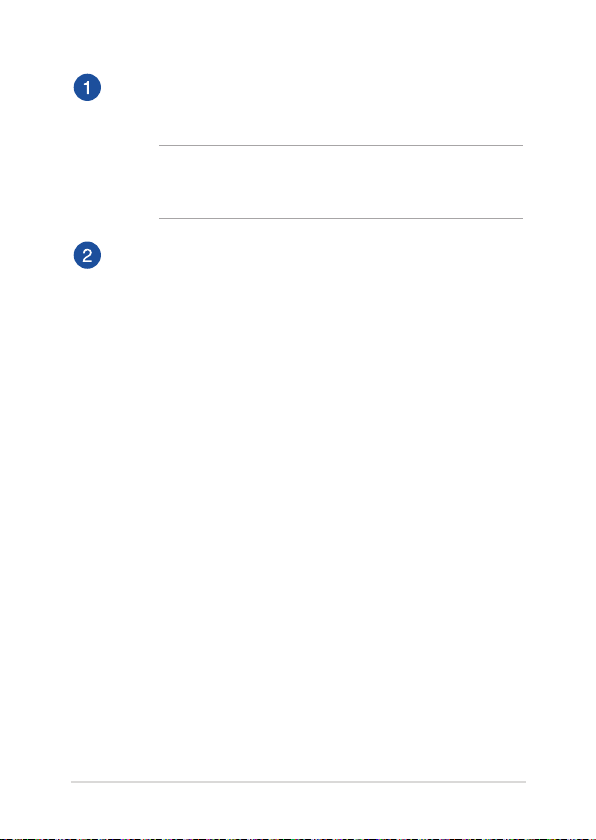
Вентиляційні отвори
Вентиляційні отвори впускають холодне повітря до ноутбку і
випускають з нього тепле повітря.
ОБЕРЕЖНО! Стежте за тим, щоб папір, книги, одяг, кабелі або
інші предмети не блокували жоден з вентиляційних отворів – у
протилежному випадку ноутбук може перегрітися.
Аудіодинаміки
Вмонтовані динаміки дозволяють слухати звук безпосередньо
з ноутбука. Функції аудіо у вашому ноутбуці контролюються
відповідним ПЗ.
Електронний посібник користувача ноутбука
19
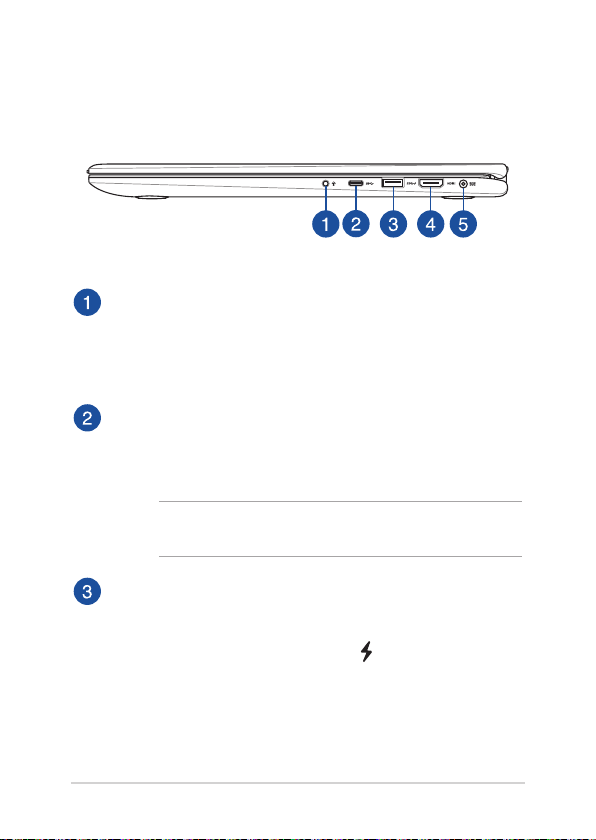
Правий бік
Роз’єм для підключення навушників/гарнітури/
мікрофона
Цей роз’єм дозволяє підключити до ноутбука активні
колонки або навушники. Його також можна використовувати
для підключення гарнітури або зовнішнього мікрофона.
Порт USB Type-C
Цей порт Універсальної послідовної шини (USB) Type-C надає
швидкість обміну даними до 5 Гбіт/с і зворотньо сумісний із
USB 2.0.
ПРИМІТКА:
відрізнятися залежно від моделі.
Швидкість передачі цього порту можуть
Порт USB 3.0 з функцією USB Charger+
Цей порт USB 3.0 (Універсальної послідовної шини версії
3.0) забезпечує передачу даних на швидкості до 5 Гбіт/с та
зворотну сумісність з USB 2.0. Значок позначає, що цей
порт підтримує функцію USB Charger+, яка дозволяє швидко
заряджати мобільні пристрої, навіть коли ваш ноутбук
вимкнено.
20
Електронний посібник користувача ноутбука
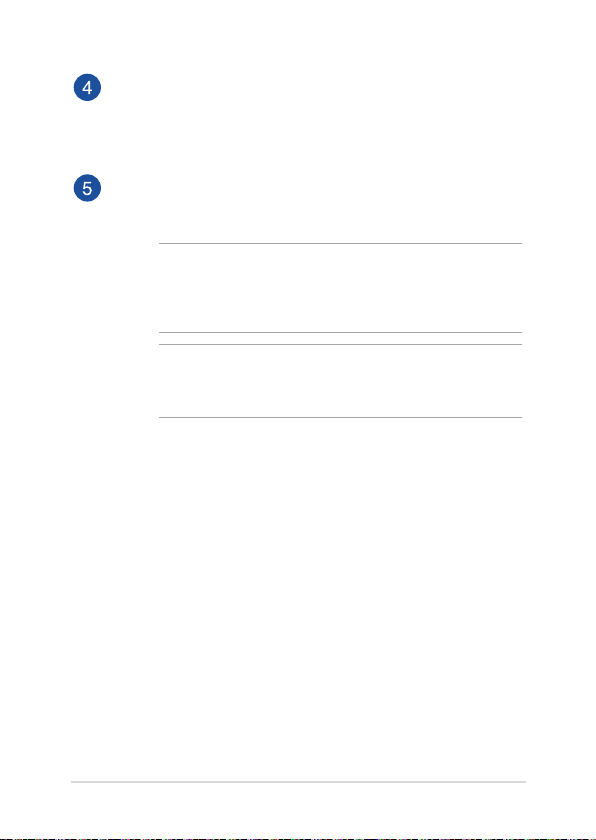
Порт HDMI
Цей порт призначений для сполучувача High-Denition
Multimedia Interface (HDMI) і HDCP-сумісний для відтворення
HD DVD, Blu-ray та іншого захищеного контенту.
Вхід живлення
Вставте комплектний адаптер живлення до цього порту, щоб
заряджати бататрею і давати живлення ноутбуку.
ОБЕРЕЖНО! Під час роботи адаптер може розігрітися
до гарячого. Переконайтеся, що не накриваєте адаптер
і тримаєте його на достатній відстані від тіла, коли він
підключений до джерела живлення.
ВАЖЛИВО! Користуйтеся лише комплектним адаптером
живлення, щоб заряджати бататрею і постачати живлення до
ноутбука.
Електронний посібник користувача ноутбука
21
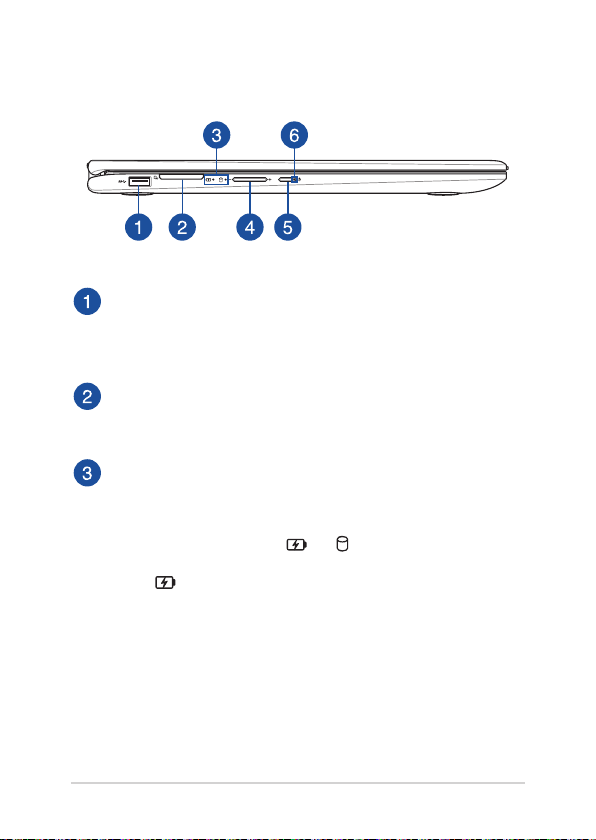
Лівий бік
Порт USB 3.0
Цей порт Універсальної послідовної шини 3.0 (USB 3.0) надає
швидкість обміну даними до 5 Гбіт/с і зворотньо сумісний із
USB 2.0.
Зчитувач карток пам’яті
Цей ноутбук обладнано вбудованим зчитувачем карток
пам’яті, який підтримує формати SD.
Індикатори статусу
Індикатори статусу допомогають визначити поточний статус
апаратного забезпечення Ноутбук.
Двокольоровий індикатор зарядження батареї
Світлодіод двох кольорів показує статус батареї.
Детальніше про це – у таблиці:
22
Електронний посібник користувача ноутбука
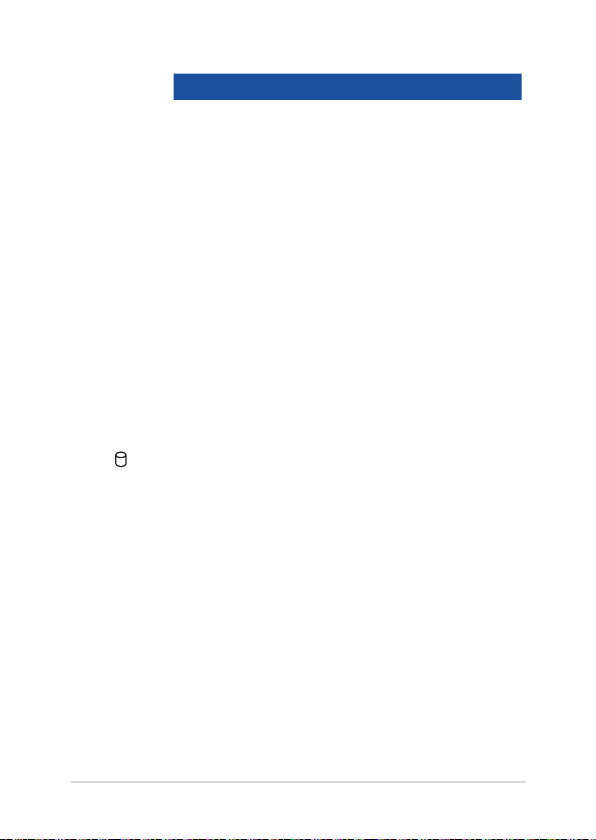
Колір Статус
Постійно зелений Ноутбук увімкнений до
джерела живлення. Батарея
заряджується. Заряд батареї –
від 95 % до 100 %.
Постійно
оранжевий
Ноутбук увімкнений до
джерела живлення, його
батарея заряджується, а заряд
батареї становить менше 95 %.
Блимає
оранжевий
Ноутбук працює від батареї,
але заряд батареї становить
менше 10%.
Світлодіоди
ВИМКНЕНІ
Ноутбук працює від батареї, а
заряд батареї між 10% і 100%.
Індикатор активності диску
Цей індикатор горить, коли ваш ноутбук доступається до
внутрішніх дисків.
Електронний посібник користувача ноутбука
23

Регулятор гучності
Ця кнопка призначена для збільшення або зменшення
гучності відтворення звуку.
Кнопка живлення
Натискайте кнопку живлення, щоб вмикати і вимикати
ноутбук. Кнопкою живлення також можна як переводити
ноутбук в режим очікування або глибокого сну, так і виводити
комп’ютер з цих режимів.
Якщо ноутбук не реагує на команди, натисніть і утримуйте
кнопку живлення протягом щонайменше чотирьох (4) секунд,
поки ноутбук не вимкнеться.
Індикатор живлення
Індикатор живлення засвічується, коли портативний
ПК увімкнено, і повільно блимає, коли портативний ПК
знаходиться в режимі очікування.
24
Електронний посібник користувача ноутбука
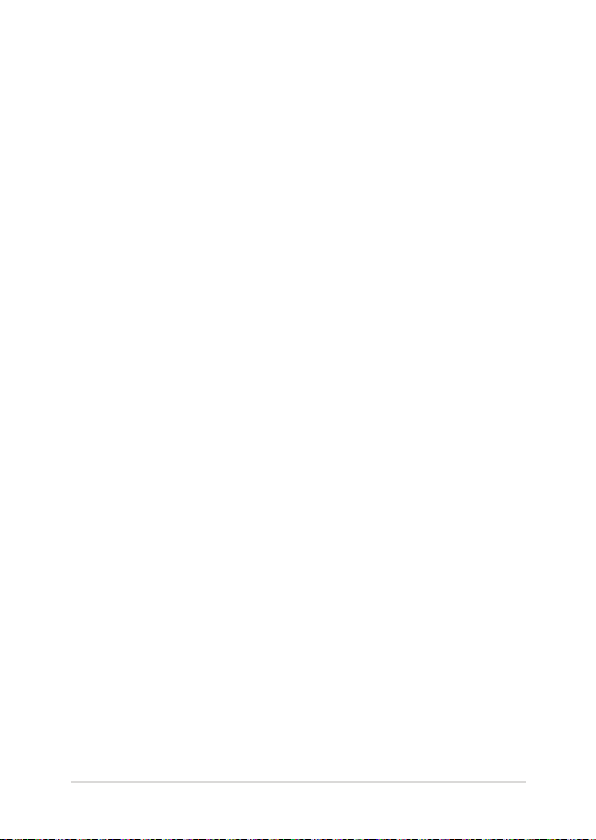
Розділ 2: Використання ноутбука
Електронний посібник користувача ноутбука
25
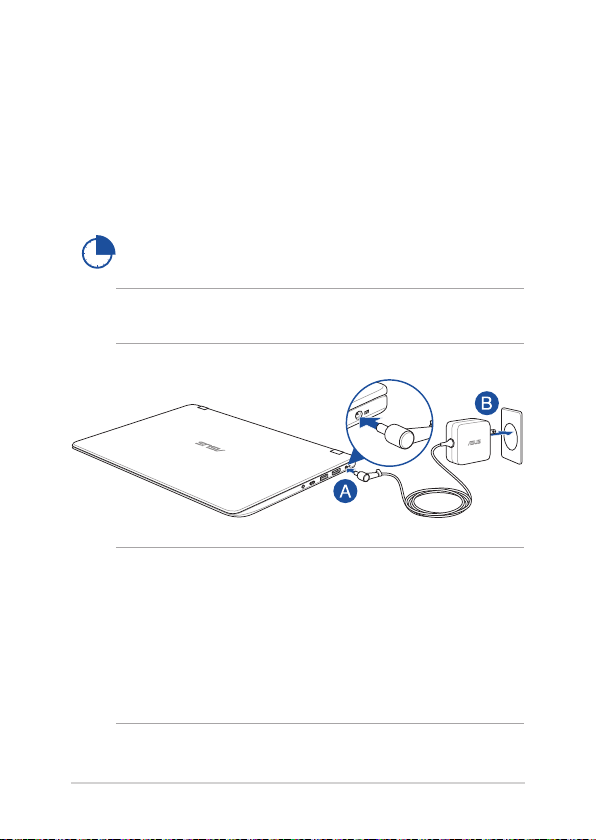
Початок експлуатації
Зарядіть ноутбук
A. Увімкніть сполучувач живлення постійного струму до входу
живлення постійного струму на ноутбуці.
B. Увімкніть адаптер живлення змінного струму до джерела
живлення 100–240 В.
Заряджайте ноутбук протягом 3 годин перед першим
використанням.
ПРИМІТКА: Вигляд адаптера живлення може відрізнятися від
зображеного залежно від моделі та регіону.
ВАЖЛИВО!
Інформація про адаптер живлення:
• Напруга входу: 100–240 В змінного струму
• Частота входу: 50–60 Гц
• Потужність струму на виході: 2,37A макс. (45Вт) / 3,42A макс. (65Вт)
• Значення напруги на виході: 19 В постійного струму
26
Електронний посібник користувача ноутбука
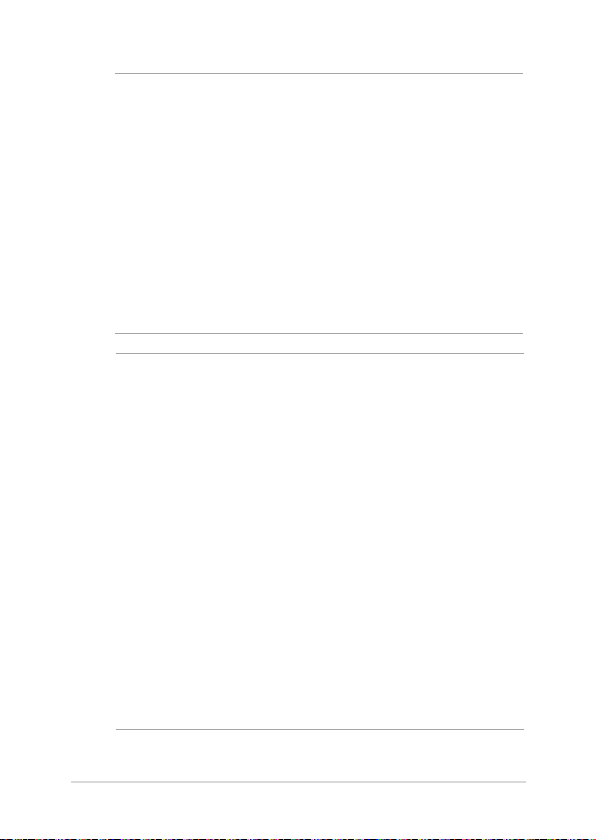
ВАЖЛИВО!
• Знайдіть на корпусі ноутбука інформацію з параметрами
живлення та переконайтеся, що ваш адаптер живлення має
відповідні параметри. Різні моделі ноутбуків можуть мати різні
вимоги до параметрів живлення.
• Переконайтеся, що перед першим увімкненням ноутбук
підключений до адаптера живлення. Наполегливо радимо
використувати заземлену розетку, коли живлення ноутбука
здійснюється за допомогою адаптера живлення.
• Розетка має бути поруч із ноутбуком, і доступ до неї має бути
вільним.
• Щоб відключити ноутбук від електромережі, від’єднайте вилку
кабеля живлення від розетки електромережі.
УВАГА!
Прочитайте наступні застереження щодо батареї портативного ПК:
• Лише техніки, авторизовані ASUS, можуть виймати батарею з
пристрою (тільки для незнімних акумуляторних батарей).
• Батарея з пристрою може викликати пожежу або хімічні опіки,
якщо її вийняти або розібрати.
• Виконуйте вказівки на ярликах заради власної безпеки.
• Ризик вибуху, якщо батарею замінили на неправильний тип.
• Не кидайте у вогонь!
• Ніколи не намагайтеся створити коротке замикання у батареї
ноутбука.
• Ніколи не намагайтеся розібрати і зібрати батарею
(тільки для незнімних акумуляторних батарей).
• Припиніть користування, якщо помітили витікання з батареї.
• Батарею та її компоненти слід правильно перероблювати і
утилізувати.
• Тримайте батарею та інші дрібні предмети подалі від дітей.
Електронний посібник користувача ноутбука
27
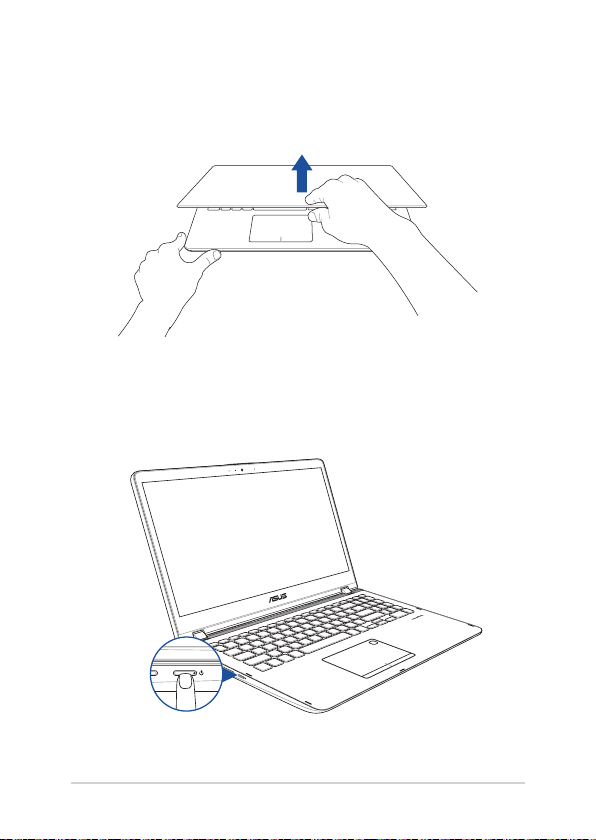
Підійміть кришку, щоб відкрити панель дисплею
Натисніть кнопку живлення
28
Електронний посібник користувача ноутбука
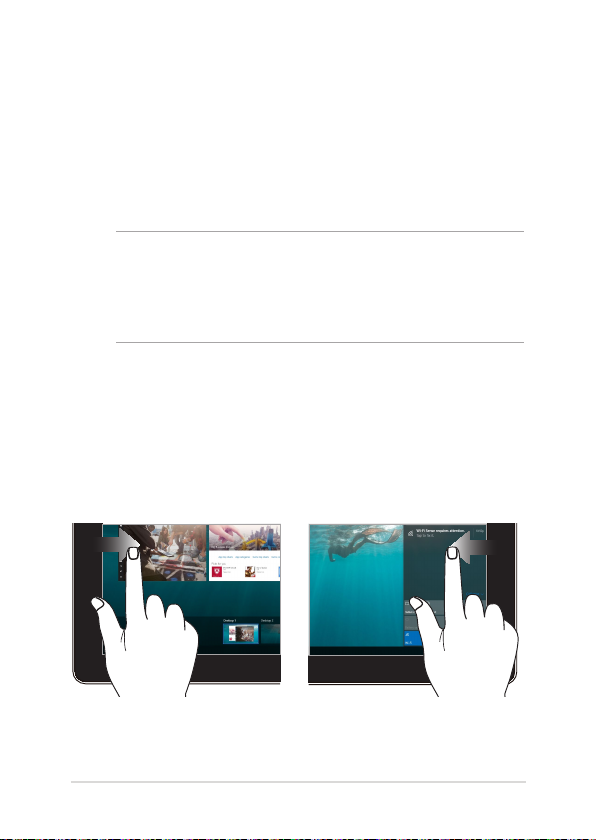
Жести на дисплеї сенсорного екрана та на сенсорній панелі
За допомогою певних жестів можна запускати програми та
отримтувати доступ до налаштувань параметрів ноутбука.
Ознайомтеся з ілюстраціями нижче, на яких зображено жести на
панелі сенсорного екрана або на сенсорній панелі.
ПРИМІТКА:
• Ці знімки екрана наведено лише для довідки. Вигляд панелі
сенсорного екрана може відрізнятися залежно від моделі.
• Сенсорний екран доступний не для всіх моделей.
Виконання жестів на сенсорному екрані
За допомогою цих жестів можна запускати програми і отримувати
доступ до налаштувань параметрів ноутбука. Щоб активувати
функції, виконайте наведені нижче жести на сенсорному екрані
ноутбука.
Проведення від лівого краю Проведення від правого
краю
Проведіть пальцем від лівого
краю екрана, щоб скористатися
функцією Task View.
Електронний посібник користувача ноутбука
Проведіть пальцем від правого
краю екрана, щоб запустити
Центр підтримки.
29
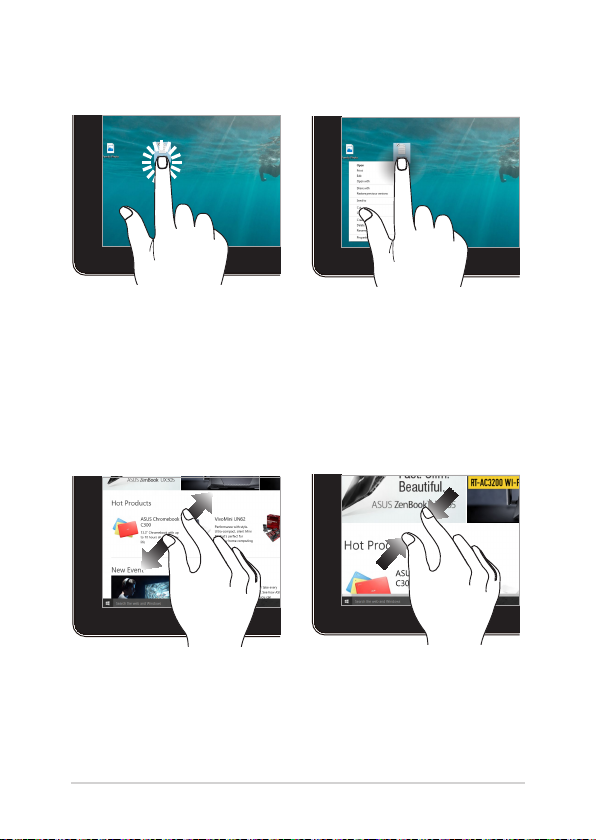
Дотик/Подвійний дотик Дотик/Клацання й
утримання
• Торкніться значка
програми, щоб вибрати її.
• Двічі торкніться значка
Щоб відкрити контекстне меню
об’єкта, торкніться й утримуйте
його.
програми, щоб запустити
її.
Збільшення Зменшення
Розведіть два пальці на
сенсорній панелі.
30
Зведіть два пальці на сенсорній
панелі.
Електронний посібник користувача ноутбука
